
Mac의 Pages에서 범례, 격자선, 기타 차트 표시 추가하기
차트에 추가할 수 있는 여러 차트 표시와 축 레이블이 있습니다. 데이터를 강조하도록 모양을 수정할 수 있으며 다른 텍스트와 구분되도록 차트 제목 및 값 레이블 텍스트 스타일을 다르게 지정할 수도 있습니다.
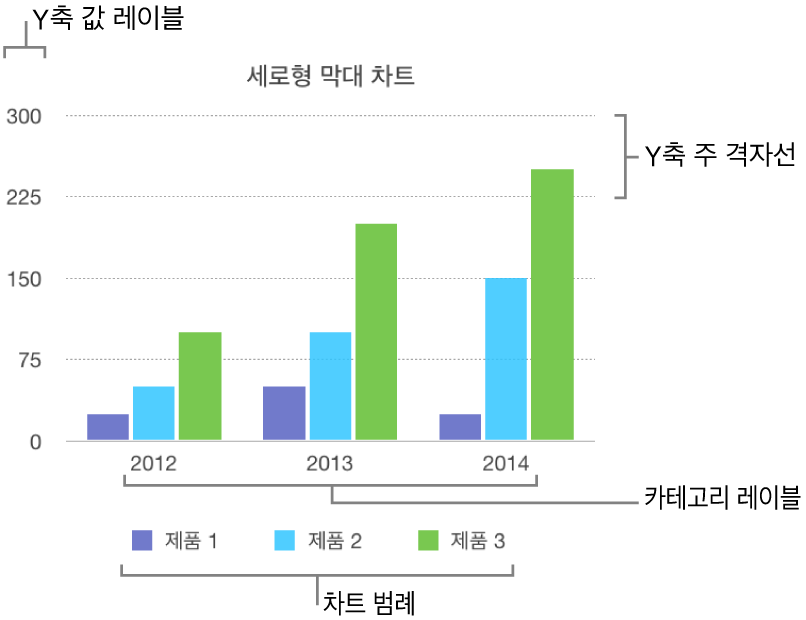
범례 추가하기
차트를 클릭한 다음 포맷
 사이드바에서 차트 탭을 클릭하십시오.
사이드바에서 차트 탭을 클릭하십시오.차트 옵션 섹션에서 범례 체크상자를 선택하십시오.
문서에서 범례를 클릭한 후(범례만 선택하려는 경우) 다음 중 하나를 수행하십시오.
범례 텍스트 모양 변경: 사이드바 상단에 있는 스타일 탭을 클릭한 다음 제어기를 사용하여 배경 채우기 추가, 테두리 추가 등을 합니다.
범례 크기 조절: 범례 주위로 사각형 핸들을 드래그하십시오.
범례를 원하는 곳으로 드래그하십시오.
범례를 선택하고 키보드에 있는 화살표 키를 눌러 정확한 위치에 놓을 수 있습니다. Shift-화살표를 누르면 범례를 더 많이 이동합니다.
축 격자선 수정하기
차트 격자선 표시 여부를 지정하고 모양을 수정할 수 있습니다.
차트를 클릭하십시오.
포맷
 사이드바에서 축 탭을 탭한 다음 수정할 축의 값(Y) 또는 카테고리(X)를 선택하십시오.
사이드바에서 축 탭을 탭한 다음 수정할 축의 값(Y) 또는 카테고리(X)를 선택하십시오.다음 중 하나를 수행하십시오.
선 유형 설정하기: 주 격자선 또는 보조 격자선(‘값’ 탭)이나 격자선(‘카테고리’ 탭) 옆에 있는 펼침 화살표를 클릭한 다음, 팝업 메뉴를 클릭하여 선 유형을 선택하십시오.
레이더 차트로 작업하는 경우 카테고리 탭에서 방사형 선 아래에 있는 팝업 메뉴를 클릭하고 선 유형을 선택할 수도 있습니다.
선 색상 설정하기: 주 격자선 섹션 또는 보조 격자선에서 색상 저장소 또는 색상 휠을 클릭한 다음 색상을 선택하십시오.
주 격자선의 수 설정하기: 축 눈금 섹션에서 주 필드 오른쪽 화살표를 클릭하거나 값을 입력하십시오.
표시점 보기: 표시점 팝업 메뉴를 클릭한 다음 위치를 선택하십시오.
방사형 선 확장하기(레이더 차트의 경우): ‘방사형 선 확장’을 선택하십시오.
참조선 보기 또는 제거하기
차트에 참조선을 추가하여 평균, 중앙, 최소 및 최대 값을 표시할 수 있습니다. 참조선이 있으면 차트를 한 눈에 쉽게 이해할 수 있으며 차트의 값을 기준 값과 비교하는 데에 도움이 될 수 있습니다.
누적 차트, 2축 차트, 3D 차트, 원형 차트, 도넛 차트 및 레이더 차트를 제외한 모든 차트 유형은 참조선을 포함할 수 있습니다. 차트는 최대 5개의 참조선을 포함할 수 있습니다.
차트를 클릭하여 선택하십시오.
포맷
 사이드바에서 축 탭을 클릭한 다음, 사이드바 상단 부근의 값 버튼을 클릭하십시오.
사이드바에서 축 탭을 클릭한 다음, 사이드바 상단 부근의 값 버튼을 클릭하십시오.참조선 옆에 있는 펼침 화살표를 클릭한 다음, 팝업 메뉴에서 다음 참조선 유형 중 하나를 선택하십시오.
평균: 데이터의 평균 값을 지나는 선
중간: 데이터의 중간 값을 지나는 선
최소: 데이터의 가장 낮은 값을 지나는 선
최대: 데이터의 가장 높은 값을 지나는 선
사용자화: 사이드바의 사용자화 섹션에 입력한 값을 지나는 선
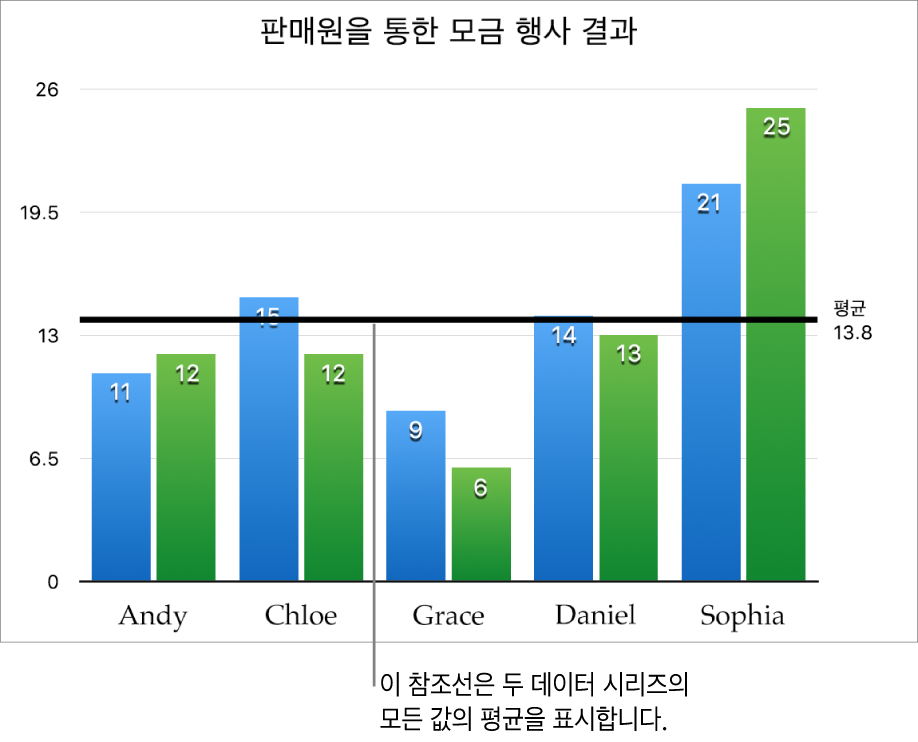
참조선이 표시하는 항목을 보려면 이름 표시 및 값 표시 체크상자를 선택해야 합니다.
참조선 설정을 변경하려면 선을 클릭한 다음 오른쪽 사이드바에 있는 참조선 탭에서 제어기를 사용하십시오.
참고: 다른 데이터 세트를 보기 위해 대화식 차트에서 슬라이더를 드래그하면 해당 참조선이 이동됩니다.
참조선을 제거하려면 클릭하여 선을 선택한 다음 키보드에서 Delete를 누르십시오.
오차 막대 표시 또는 제거하기
오차 막대로 데이터의 정확도를 알 수 있습니다. 오차 막대는 제공된 데이터 시리즈(데이터의 가변성)와 연관된 불확실성 정도를 작은 표시의 길이로 나타냅니다. 2D 선 차트, 영역 차트, 가로형 막대 및 세로형 막대 차트, 누적 가로형 막대 및 세로형 막대 차트, 거품형 차트 및 분산형 차트에 추가할 수 있습니다.
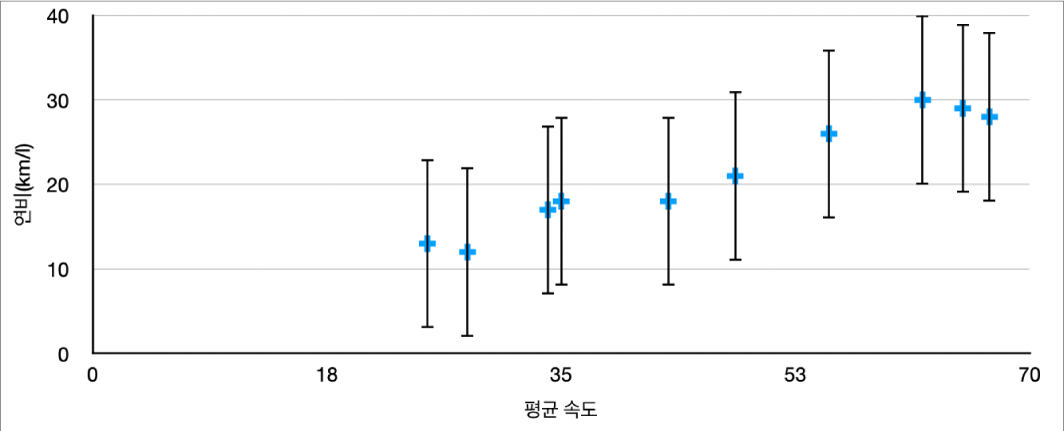
차트를 클릭한 다음 포맷
 사이드바에서 시리즈 탭을 클릭하십시오.
사이드바에서 시리즈 탭을 클릭하십시오.오차 막대 옆에 있는 펼침 화살표를 클릭한 다음, 팝업 메뉴를 클릭하여 오차 막대 유형을 선택하십시오.
분산형 및 거품형 차트의 경우, X축 오차 막대 또는 Y축 오차 막대 아래의 팝업 메뉴를 클릭한 다음 오차 막대 유형을 선택하십시오.
두 번째 팝업 메뉴를 클릭하고 오차 값 계산 방식(예: 고정 값 또는 백분율)을 선택한 다음 표시하려는 가변성 범위를 변경하십시오.
오차 막대의 모양을 변경하려면 오차 막대를 클릭하여 양쪽 끝에 흰색 점이 보이도록 하십시오.
해당 데이터 시리즈의 모든 오차 막대가 선택됩니다.
사이드바의 막대 스타일 및 그림자 섹션에 있는 제어기를 사용하여 변경하십시오.
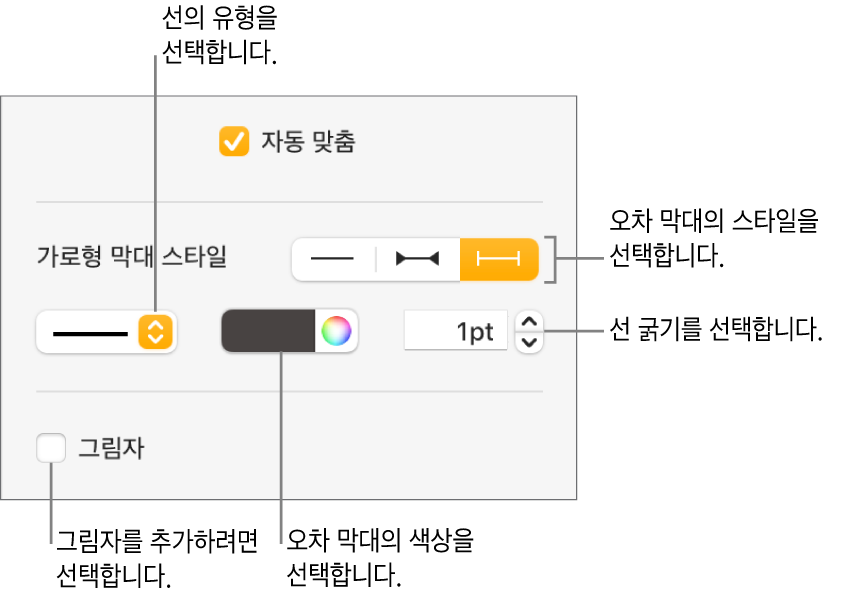
선택한 데이터 시리즈의 오차 막대만 수정됩니다. 다른 시리즈의 오차 막대를 변경하려면 오차 막대 중 하나를 클릭한 다음 변경사항을 적용합니다.
차트를 생성할 때 오차 막대의 자동 맞춤이 자동으로 켜져서 오버랩을 방지합니다. 모든 오차 막대를 보려면 자동 맞춤 옆의 체크상자를 선택 해제하십시오.
오차 막대를 제거하려면 해당 차트를 클릭하고 오차 막대를 클릭한 다음 사이드바에 있는 오차 막대 팝업 메뉴를 클릭하고 없음을 선택하십시오.
추세선 보기 또는 제거하기
추세선은 데이터의 전반적인 방향(또는 추세)를 보여줍니다. 추세선은 가로형 막대, 꺾은선, 분산형, 거품형, 세로형 막대 및 영역 차트에 나타납니다.
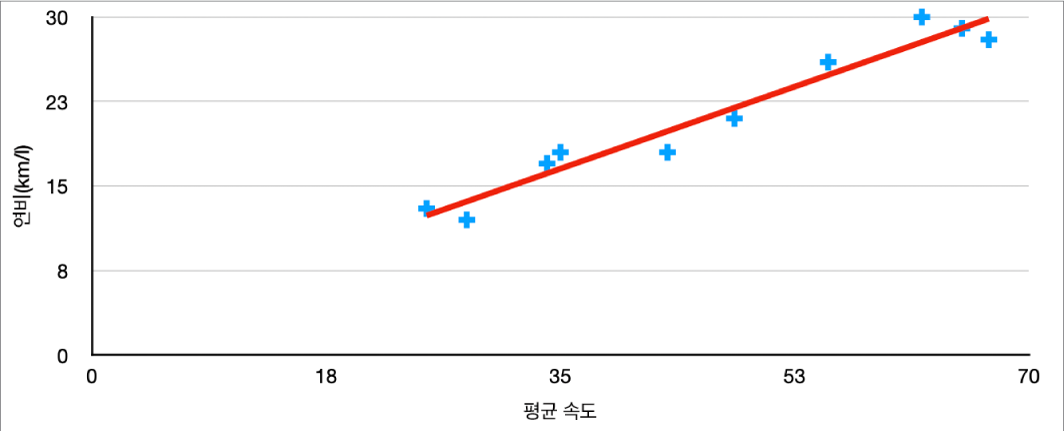
차트를 클릭한 다음 포맷
 사이드바에서 시리즈 탭을 클릭하십시오.
사이드바에서 시리즈 탭을 클릭하십시오.추세선 옆에 있는 펼침 화살표를 클릭한 다음, 팝업 메뉴를 클릭하여 추세선 유형을 선택하십시오.
다음 중 하나를 수행하십시오.
추세선 이름 보기: 이름 체크상자를 선택한 다음 필드에 이름을 입력하십시오. 입력한 이름은 차트의 모든 추세선에 나타납니다. 이름을 변경하려면 차트에서 이름을 이중 클릭한 다음 새로운 이름을 입력하십시오.
방정식 또는 R의 제곱값 보기: 방정식 보기 또는 R 2 값 보기 체크상자를 선택하십시오.
추세선 모양을 변경하려면 선을 클릭하여 양쪽 끝에 흰색 점이 나타나도록 한 다음, 사이드바의 선 및 그림자 섹션에 있는 제어기를 사용하여 변경하십시오.
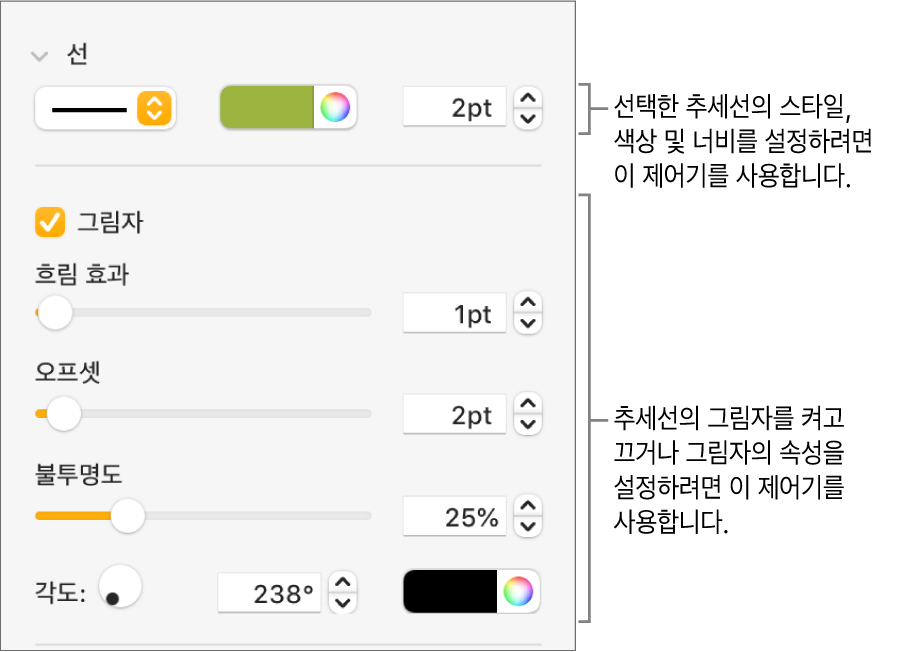
추세선을 제거하려면 해당 차트를 클릭하고 해당 추세선을 클릭한 다음 사이드바에 있는 추세선 팝업 메뉴를 클릭하고 없음을 선택하십시오.